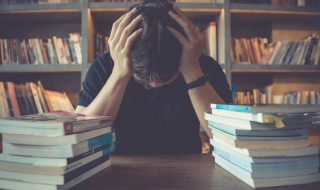plc在proteus如何找(proteus plc)
来源: 最后更新:23-01-20 04:35:35
-
1、首先打开Proteus中的ISISProfessional程序。
2、通过左侧的“2D绘图模式”--->COMPONET“绘图工具绘出芯片的主体部分。
3、点击“引脚模式”---->DEFAULT绘制出引脚,注意引脚的叉叉朝外。
4、放置引脚完毕之后双击第一个引脚,在弹出的对话框中输入引脚名称和引脚编号,然后在属性栏中选择引脚功能,属性栏输入、输出,无源、有源等等,可以根据需要配置,然后点击下一步,配置下一个引脚。

5、全部配置完毕之后选中元件,然后点击上面的”制作元件“按钮,或者点击鼠标右键,选中“制作元件”菜单。

6、在弹出的菜单中输入元件名称和元件前缀(就是在使用的时候有一个前缀,比如电阻的前缀是”R)然后点击下一步。
7、点击”ADD/EDIT“按钮,增加封装(指要将这个元件按照什么标准来进行内部封装,包括引脚间距等等属性)。

8、在弹出的对话框中,点击”ADD“选择一个封装类型,这里我选择的是DIP16封装形式。
9、选择好封装之后查看元件引脚是否对上号,是否需要增加额外的引脚,视你的需求而定。点击”ASSIGNPACKAGE“。
10、继续选择”NEXT“。
11、在弹出的对话框中新建模型库文件,按图示操作,并检查右边是否正确。
12、在弹出的对话框中要求输入“数据表文件名”,这里我并不需要数据表,直接点击“下一步”。
13、在对话框中依次选择“元件属性”这里我选的是“MicroprocessorICs”,下面是“设备子属性”和“设备制造商”这里可以不填,右边的选项中,保存元件到库,选择“USERDVC”用户元件,然后点击OK。
标签: plc在proteus如何找
免责声明:本文系转载,版权归原作者所有;旨在传递信息,其原创性以及文中陈述文字和内容未经本站证实。
 卫星影像显示山东舰抵菲附近海域,外媒猜测有“威慑”之意?军事专家解读
卫星影像显示山东舰抵菲附近海域,外媒猜测有“威慑”之意?军事专家解读
内蒙古g18荣乌高速实时路况查询 荣乌高速内蒙古段区间测速2023年4月3日,内蒙古G18荣乌高速高速路况实时播报:因天气原因,泊江
银河奥特曼介绍 银河奥特曼叫什么 西班牙反超!法比安头球破门,亚马尔送传中助攻 日本首都是哪个城市 日本首都是哪里啊 均衡教派是什么梗